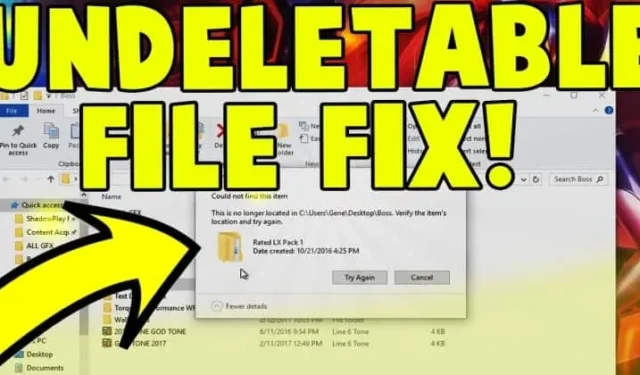
Hei folkens, Her kommer jeg med et fascinerende og vanlig emne: «Hvordan kan du slette u-slettbare filer eller mapper i Windows 11/< /span>.» Jeg er sikker på at vi alle har møtt dette problemet i livene våre.10
Denne feilen oppsto på grunn av skadelig programvare, spyware, adware og noen systemprogrammer. Noen ganger bruker datasystemet vårt filene våre i bakgrunnen, derfor kan vi ikke slette disse filene eller mappene.
Prøv alltid å rydde søppelfiler fra systemet eller irrelevante filer som opptar unødvendig plass på systemet ditt. Så la oss sjekke hvordan vi kan håndtere dette problemet. Jeg vil gi deg de beste metodene som er nyttige og fungerer.
Metode 1: Bruke ledeteksten
Kommandoprompt er et fantastisk verktøy i Windows som kan fikse de fleste problemene dine med bare en kommando. I dag, i denne metoden, vil vi veilede deg om hvordan du kan fikse problemer med filer som ikke kan slettes.
Før vi kjører kommandoer, må du starte datamaskinen på nytt fordi det er stor mulighet for at filplasseringen din kan være i bruk av Windows program.
Så hver gang vi starter datamaskinen på nytt, stoppes alle programmer som kjører i bakgrunnen. Etter omstart, bla gjennom filplasseringen og slett filen eller mappen. Hvis problemet vedvarer, følg trinnene nedenfor.
Trinn 1: Åpne «Kommandoprompt»-alternativet
Det er to måter å åpne en ledetekst på. Den første er at du kan klikke på startknappen og skrive “CMD” eller “Ledetekst” uten anførselstegn.“CMD” “Kommandoprompt” og skrive “Vindutast + R” i søkefeltet, eller du kan trykke
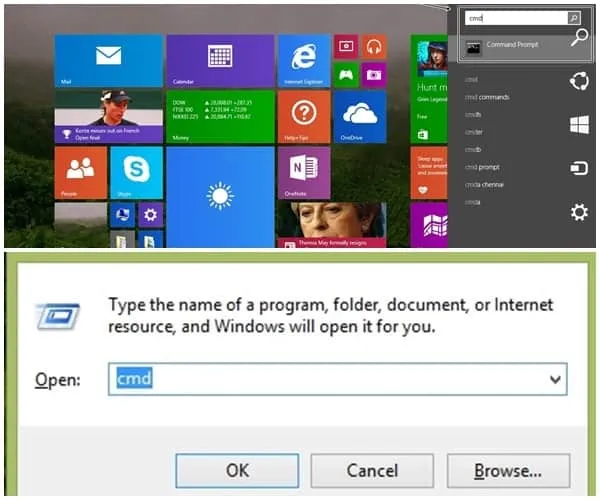
Trinn 2: Kjør som administrator
Dette trinnet lar de som bruker det første alternativet åpne “CMD” eller “Ledetekst”. Så når du skriver “CMD” i en søkelinje, vil den vise deg cmd-alternativet. Høyreklikk på den og velg alternativet kjør som administrator.
Merk: Denne metoden vil ikke fungere hvis du ikke kjører ledeteksten i Administratormodus.
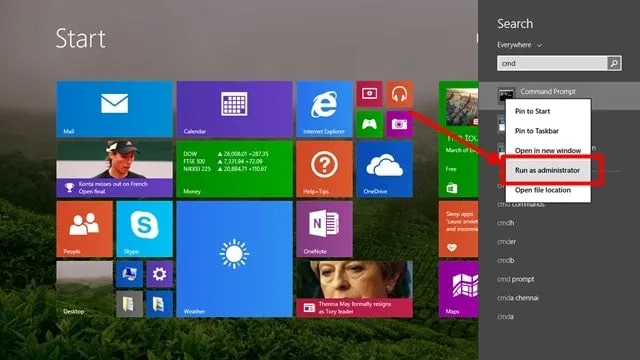
Trinn 3: Skriv inn kommandoen
Det svarte vinduet vil dukke opp på datamaskinen din, hvor du skriver inn kommandoen. Kommandoen er «del /F /Q /A C:\\brukere\\Ditt brukernavn\\ filplasseringen din\\ Navnet på filen du vil slette.»
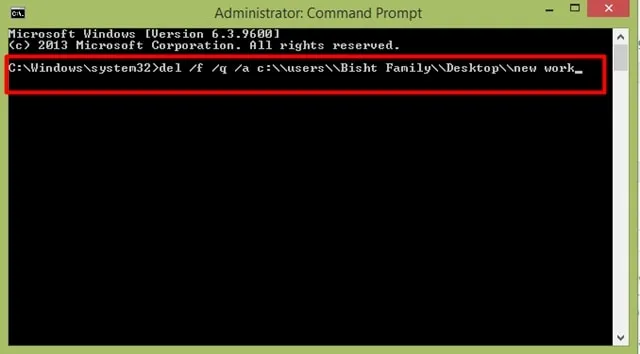
La meg forklare disse kommandoene, som betyr enkelt.
- /F – Betydningen av F er «Tvinge sletting av skrivebeskyttede filer.»
- /Q – Q står for «Quiet Mode,» som betyr at datamaskinen aldri vil spørre alt når du klikker ok for å slette.
- /A – Et ståsted for «Velg filer som skal slettes.»
- C:\\brukere\\ – skriv inn denne kommandoen fordi vi alle vet at C er hoveddelen av en datamaskin der C driver< /span> inneholder operativsystemet og alle filene i vinduet, som hjelper til med å kjøre vinduet.
- Ditt brukernavn\\ – Her må du skrive inn brukernavnet på datamaskinen, for eksempel- «Bisht Family» dette er brukernavnet mitt, og du får også en idé fra bildet over.
- Din filplassering\\ – Jeg tror de fleste av dere allerede har forstått det, men hvis noen er forvirret, så ikke bekymre deg. Se, du må skrive inn filplasseringen din, for eksempel “Desktop,” som du kan se på bildet ovenfor, så hvis filen din er et sted ellers, skriv inn det navnet.
- Ditt filnavn – Det siste trinnet der du skriver inn filnavnet ditt, som du vil slette. For eksempel, hvis filnavnet ditt er «sample.txt» i Drive Z, må du skrive «del /F /Q /A Z:\\sample.txt» .
Trinn 4: Trykk Enter
Det siste og enkle trinnet er “trykk Enter” etter å ha knyttet alle kommandoene riktig, må du trykke på enter-knappen, og mappe eller fil vil være borte for alltid.
Metode 2: Bruke en Unlocker-applikasjon
Å bruke en applikasjon er den enkleste måten å slette den ikke-slettbare filen eller mappen på et sekund. Ikke bekymre deg hvis du står overfor dette problemet og vil slette mappene.
Du må laste ned et program som hjelper deg med å slette mapper som ikke kan slettes. Men hovedpoenget er hvilken programvare som er bra for dette, så ikke bekymre deg, følg trinnene nedenfor. Og du vil slette mapper fra datamaskinen.
Trinn 1: Last ned en applikasjon
Det er mange programmer på internett for å slette en malware-mappe fra datamaskinen. Vi bruker Unlocker fordi denne applikasjonen er trygg for bruk.
Hvis du trenger flere alternativer, søk på internett; mange flere alternativer er tilgjengelige, som BitRaser, File Assassin og Lock Hunter.
Unlocker Nedlastingskobling: Klikk for Download Unlocker
Trinn 2: Kjør programmet
Dobbeltklikk nå på programmet for å installere. Etter installasjonen klikker du bare på ikonet. Programmet vil vise deg en popup-boks som ber deg bla gjennom filene eller mappene du vil slette.
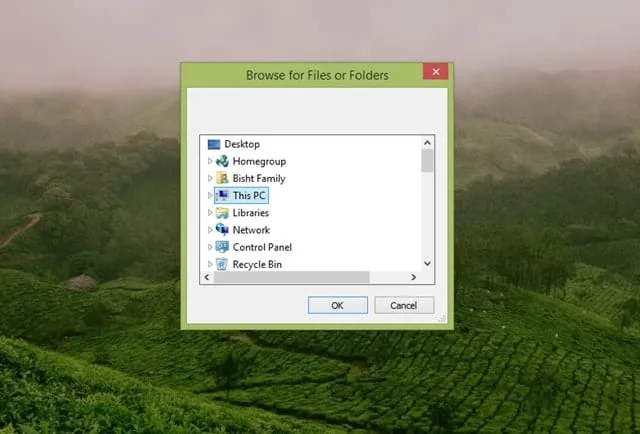
Trinn 3: Slett filen fra datamaskinen
Hvis du velger mappen du vil slette, velger du handlingen du vil parfyme og klikker ok.
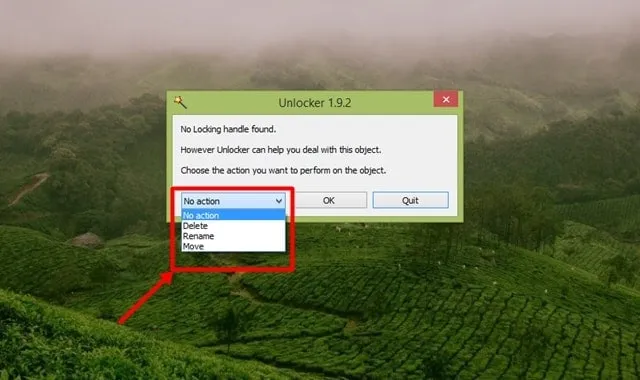
Så dette er hvordan du kan slette alle filer og mapper som ikke kan slettes i Windows 11/10. Vi vet hvor irriterende disse u-slettbare mappene kan bli. Så ikke bekymre deg nå. Vennligst del denne artikkelen med vennene dine som kan ha nytte av den. Vennligst bokmerk nettstedet vårt for flere slike artikler.


Legg att eit svar